Teknologi hardware penyimpanan non-volatile komputer (data tidak hilang saat daya listrik mati) yang paling populer adalah HDD dan SSD. Spesifikasi HDD dan SSD sebagai media penyimpanan menggunakan teknologi yang jauh berbeda. Secara umum SSD 10x lebih cepat dari HDD, namun terdapat beberapa alasan logis yang menyebabkan pengguna tetap menggunakan HDD sebagai media penyimpanan.
A. Apa Itu HDD atau Hard Disk Drive?
HDD merupakan hardware penyimpanan pada komputer yang dikembangkan pertama kali oleh IBM pada tahun 1953. Sejak pertama rilis HDD dapat menampung data hanya 3,75 MB. Di tahun 2017 HDD dapat menyimpan data hingga 20 TB.
HDD secara umum menggunakan beberapa piringan digital, dipasang secara berjejer dengan spindle yang berputar menggunakan satu motor pengendali. Setiap piringan dilengkapi chamber pada head HDD untuk menulis dan membaca data. Kecepatan putaran spindle menentukan performa HDD dan tentunya ini berbanding lurus terhadap penggunaan daya dan suara yang ditimbulkan. Pada umumnya HDD mempunyai kecepatan 5400 rpm dan 7200 rpm (rpm = putaran per menit).
B. Apa Itu SSD atau Solid State Drive?
SSD merupakan hardware penyimpanan pada komputer yang dikembangkan pertama kali tahun 2005 oleh Apple untuk produknya. SSD menggunakan teknologi notable flash-based yaitu teknologi penyimpanan padat dengan microchip seperti kartu memory. Seiring berjalannya waktu SSD dikembangkan oleh berbagai pihak baik dikalangan industri maupun institusi penelitian.
Perkembangan selanjutnya, SSD menggunakan teknologi NAND dengan penyimpanan data berupa array. Hal ini merupakan kontribusi IBM sebagai industri penyimpanan digital tertua terhadap perkembangan SSD. Karena SSD menggunakan teknologi NAND, data dapat diakses dengan cepat secara elektrik. SSD menggunakan hardware controller khusus yang dapat memetakan data pada setiap segmen dan mengingatnya ketika terjadi proses baca-tulis. SSD menggunakan Teknologi NCQ dan algoritma BCH ECC sehingga data dapat diakses dengan sangat cepat dan error yang sangat sedikit. Hal ini menyebabkan SSD lebih efisien untuk mengakses data dalam artian perulangan proses menjadi lebih sedikit untuk mengakses suatu segmen. Berbeda dengan HDD, proses akses segmen memerlukan banyak perulangan dan akan lebih parah saat HDD mengalami bad sector, piringan digital terus berputar berulang kali namun segmen data tetap tidak dicapai.
C. SSD VS HDD Lebih Bagus Mana?
-
Kecepatan Read-Write
SSD dapat membaca dan menulis data hingga 550 MB/s sedangkan HDD mempunyai kecepatan rata-rata 60 MB/s. HDD jauh lebih lambat karena harus menunggu putaran spindle untuk mengakses data. Sedangkan SSD hanya menggunakan tenaga elektrik untuk mengakses data walaupun segmen antar data berjauhan.
-
Kompatibilitas Hardware
Untuk mengoptimalkan kinerja HDD, motherboard yang anda gunakan hanya perlu kompatibilitas dengan SATA, versi I, II dan III tidak terlalu mempengaruhi kecepatan HDD. Namun, penggunaan SSD sebaiknya versi motherboard menggunakan SATA III untuk mendapatkan performa maksimum. Pada SATA II kecepatan SSD dapat turun hingga 200 MB/s.
-
Perbandingan Harga
Harga SSD untuk sekarang masih cukup mahal jika dibandingkan dengan HDD. Harga SSD 3x lebih mahal dari HDD.
-
Space Penyimpanan
Space penyimpanan HDD sangat bervariasi, untuk sekarang HDD tersedia dalam 256 GB, 512 GB, 1 TB hingga 20 TB. Sedangkan untuk SSD tersedia dalam 20 GB, 40 GB, 80 GB, 120 GB, 256 GB, 512 GB, 1 TB hingga 4 TB.
-
Daya Tahan
Secara umum SSD lebih kuat dari HDD. SSD tahan terhadap getaran sedangkan HDD sangat sensitif terhadap getaran. Hal ini karena getaran dapat menyebabkan piringan digital HDD tergores oleh chamber. Hal ini dapat menyebabkan terjadinya bad sector permanen.
Efek Magnet tidak menyebabkan data SSD menghilang atau rusak. Namun data pada HDD akan dirombak oleh energi magnet. Oleh karenanya HDD sangat sensitif terhadap magnet.
Daya tahan tulis (Write Limitation) SSD mempunyai batasan bergantung dari manufaktur serta ukuran SSD. Write Limitation ini berkisar antara 50 TB hingga 1000 TB. Sedangkan HDD tidak mempunyai batasan mengenai daya tahan tulis, anda dapat menulis data berulang kali dengan HDD.
-
Suhu Hardware
Suhu SSD lebih dingin karena SSD tidak mempunyai perangkat bergerak seperti HDD. HDD menimbulkan panas berlebih karena putaran spindle. Semakin besar RPM HDD semakin banyak panas yang dihasilkan.
-
Konsumsi Daya
Konsumsi Daya SSD lebih hemat. SSD menggunakan daya 2-3 watt sedangkan HDD menggunakan 6-7 watt untuk beroperasi selama 30 menit.
-
Umur Hardware
Umur Hardware secara umum bergantung pada cara pemakaian pengguna. SSD diklaim dapat bertahan lebih dari 20 tahun. Namun karena HDD mempunyai daya tahan yang rendah dapat disimpulkan umur SSD lebih panjang dari HDD.
-
Berat Hardware
SSD lebih ringan dari HDD. Penggunaan teknologi yang berbeda antara piringan digital dan NAND Flash sangat mempengaruhi berat hardware. HDD rata-rata mempunyai berat 780 gram sedangkan SSD 100 gram.
-
Kebisingan
SSD tidak menghasilkan suara dan getaran. Karena HDD mempunyai spindle untuk memutar piringan sudah pasti hal ini menimbulkan suara bising. Suara bising HDD akan terdengar lebih jelas apabila HDD mengalami bad sector. Masalah umum, suara berdecit seperti krek..krek...cit...cit...tek...tek merupakan tanda bad sector pada HDD. Hal ini akan diikuti dengan laptop yang hang, lambat, atau not responding saat membuka file atau program.
D. Bagaimana Pemilihan Hardware Penyimpanan SSD atau HDD?
Secara umum SSD vs HDD, tentunya SSD menjadi pemenang mutlak. Berikut rekomendasi khusus untuk penggunaan hardware SSD atau HDD sebagai berikut.
-
Gunakan SSD sebagai direktori Sistem Operasi
Sistem Operasi selalu melakukan proses baca tulis secara real time ketika beroperasi. Saat anda menggunakan SSD sebagai direktori OS anda akan merasakan bertambah cepatnya proses booting dan membuka aplikasi pada komputer anda dengan signifikan. SSD mampu membuat proses booting (restart dalam windows 8, 8.1 dan 10) hingga 9 detik. Proses booting dengan HDD memakan waktu 1 menit bahkan lebih.
-
Gunakan SSD untuk Data Center (Hosting, VPS, Dedicated Server)
Data center melakukan proses baca tulis 24 jam non-stop, dengan pertimbangan proses tulis sebuah website secara umum tidak sebesar sebuah sistem operasi. SSD merupakan hardware yang cocok untuk melakukan hal ini. Praktik umumnya, ketika kita memilih web hosting. Namun jika anda mulai membangun website yang super dinamis, seperti Data Warehouse, Media Sosial, penggunaan SSD dapat menjadi alternatif untuk kelas pemula. SSD lebih murah dari hardware lain yang memang untuk data center seperti NVMe.
-
Gunakan SSD di Laptop
Laptop merupakan komputer jinjing, yang bekerja dapat berpindah-pindah. Hal ini tentunya menimbulkan getaran. Menggunakan SSD tentunya membuat data-data anda lebih aman.
Untuk jenis laptop tertentu, biasanya disediakan lebih dari satu slot penyimpanan. Sebagai solusi alternatif jika memerlukan kebutuhan penyimpanan yang besar, anda dapat mengisi slot 1 untuk Sistem Operasi (SSD) dan slot lainnya untuk file media (HDD). Hal ini dapat memberikan performa dan kecepatan kinerja laptop yang lebih baik, namun tetap lebih ekonomis untuk penyimpanan media. Tentunya, hal ini harus dikonsultasikan melalui teknisi ahli di tempat membeli laptop atau mencari informasi spesifikasi slot penyimpanan laptop anda.
-
Gunakan HDD untuk Menyimpan File Media
File media menggunakan space yang besar, jika anda menggunakan SSD untuk menyimpan koleksi movie BluRay ataupun musik Hi-Fi anda akan mengeluarkan biaya lebih karena file media tidak terlalu membutuhkan kecepatan, HDD sudah cukup untuk membuka file media kualitas tinggi secara optimal.
-
Gunakan SSD untuk menyimpan Game Besar
Game-game dengan ukuran puluhan gigabyte memerlukan kecepatan konstan untuk berjalan. SSD tentunya dapat mempercepat eksekusi data game anda ke RAM sebelum diproses oleh Prosesor dan VGA.
-
Gunakan HDD untuk Disk Eksternal
Anda boleh saja menggunakan SSD untuk disk eksternal. Namun anda dapat menyimpan uang anda untuk hal lain jika menggunakan HDD. Disk eksternal tidak bekerja secara terus menerus seperti disk internal. Disk eksternal juga fokus bekerja untuk perintah yang dilakukan user misalkan copy paste.
-
Gunakan HDD untuk Hardware Lawas (Keluarga Pentium 4 dan Setara)
Komputer lawas biasanya menggunakan slot IDE untuk media penyimpanan. Jika anda mencoba untuk upgrade komputer lawas secara manual, pastikan motherboard komputer mempunyai slot SATA untuk SSD.
-
Gunakan SSD terpisah untuk Database Penting (Bukan File Media)
Jika anda mempunyai data yang sangat penting seperti database perusahaan, uang crypto, dan database web. Anda lebih baik menyimpannya pada SSD terpisah dengan sistem operasi namun tetap dalam sistem internal komputer. Penggunaan SSD eksternal sangat berisiko untuk data penting yang berukuran besar, misalnya karena ketidak sengajaan terlepas nya USB. Selain itu, database penting juga memerlukan teknologi komputasi yang mutakhir untuk menghindari kerusakan data saat diproses. Seri Intel Core i3, i5, i7 sudah sangat mumpuni untuk memproses database penting.
Untuk database penting yang berukuran besar disarankan menggunakan laptop atau komputer workstation dengan teknologi komputasi kualitas tinggi seperti intel i9 atau intel Xeon. Selain jauh lebih cepat dari prosesor pada umumnya, prosesor jenis ini juga memiliki fitur ECC memory. Sehingga prosesor tersebut mampu untuk mendeteksi dan memperbaiki error saat terjadinya proses komputasi data.
-
Gunakan SSD External untuk Menyimpan File Kenangan
File dokumentasi menyimpan kenangan dan ingatan yang mungkin berharga untuk pemiliknya, misalnya foto-foto ataupun rekaman keluarga. Anda sebaiknya menggunakan media penyimpanan yang kuat dan aman untuk menyimpan file-file seperti ini. SSD External dapat menjamin kekuatannya untuk menyimpan file kenangan dari getaran saat digunakan berpindah-pindah dari suatu perangkat ke perangkat lainnya. Selain itu, sifatnya yang di luar sistem dapat membuat file ini tetap aman jika komputer Anda mengalami kerusakan.
Baca juga: NVMe | Pengertian NVMe, SSD NVMe, dan Form Factor
Sekian artikel "SSD vs HDD Lebih Bagus Mana Berdasarkan Penggunaan?". Nantikan artikel menarik lainnya dan jangan lupa share artikel ini ke kerabat anda. Terimakasih…

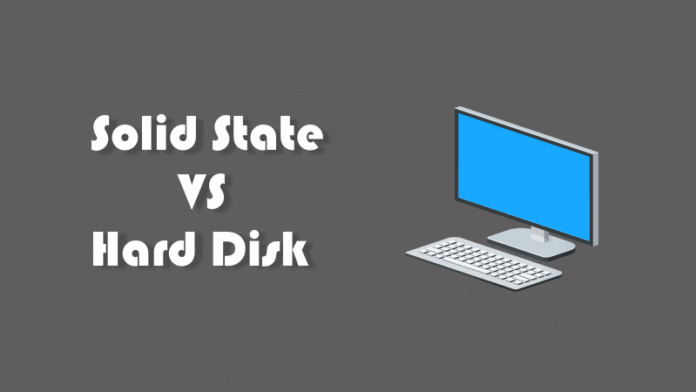

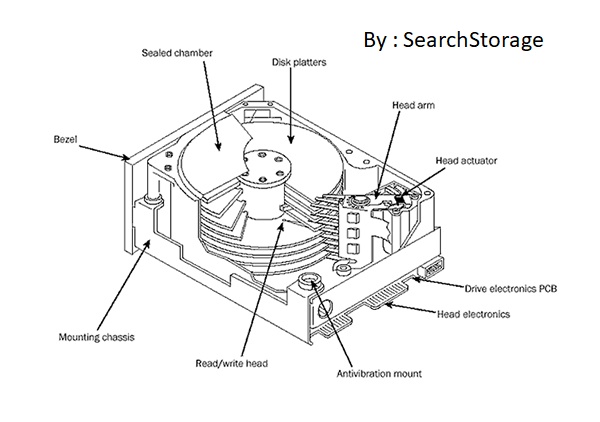

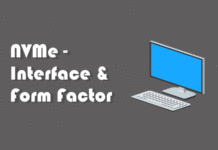


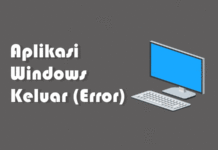

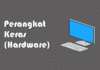
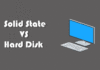
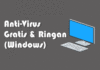
Terima kasih atas ulasan artikelnya.
Benar sekali untuk siapa yang lebih baik tidak bisa kita lihat dari 1 sisi saja.
Untuk performa bisa kita lihat bahwa SSD menang dalam segala hal, mulai dari kecepatan proses hingga hingga kecepatan booting dan juga lebih ramah karena tidak memiliki suara bising, namun sisi negatifnya adalah harganya yang jauhhh lebih mahal dibandingkan HDD, ditambah lagi SSD masih belum merata penjualannya sehingga stok di tempat banyak menyediakan harddisk daripada SSD.
Jika kita memiliki budget banyak SSD bisa menjadi pilihan, namun jika kita mencari harga murah HDD adalah jawaban yang tepat.
Terima kasih kak VoltechID atas komentarnya sangat bermanfaat 🙂
mantap ulasannya......
Terima kasih kak Uki atas feedbacknya
Semoga bermanfaat 🙂
Untuk kecepatan ssd yg menang tp untuk fungsi hdd yg menang.ada kekurangan dan kelebihan masing-masing.pengalamanku laptopku sebelumnya pake hdd tp setelah pake ssd terkadang erorr tidak bisa memindahkan file/polder. Trus yg saya alami juga kalo hdd atau ssd dibikin external,ternyata hdd yg menang,justru ssd sering erorr dan hilang data lenyap begitu saja. Kenapa ya !!!.
Barangkali teman-teman ada yg mengalami hal yg sama.silahkan berikan komentar
Hai kak Hdi, SSD memerlukan jalur yang besar untuk berfungsi dengan optimal, kalau internal usahakan menggunakan SATA III dengan konfigurasi BIOS AHCI, kalau eksternal sebaiknya dimasukkan ke port USB 3.0
Terima kasih atas sharing pengalamannya 🙂
Untuk kasus memindahkan file/folder, pastika file dan folder tidak digunakan oleh aplikasi yang sedang terbuka. Jika masih tetap seperti ini, coba trim data SSD melalui windows defragment, dan sesuaikan konfigurasi BIOS yang optimal (tiap BIOS mempunyai konfigurasi yang berbeda-beda.
Semoga bermanfaat 🙂
Sore, sy punya Laptop Asus X455L DDR3L 1600 Mhz RAM 4 GB, berhubung isinya aplikasi Autocad dan Coreldraw maka sering lemot dan Not Responding. Tujuan sy mau tambahkan RAM 4 GB namun pertanyaan sy :
- Apakah kinerja Laptop bisa fast speed nya dgn rubah dari HDD 500 GB ke SSD ?
- Kalaupun dirubah sebaiknya SSD SATA apa saja spek detailnya SATA III atau apakah dan ukuran 128 GB, 256 GB atau brpakah ?
- Apakah hanya cukup tambahkan RAM saja tanpa hrs rubah HDD ke SSD ?
Mohon pencerahannya. Terima kasih atas bantuannya.
Hai, Kak VJ
Saya sarankan upgrade SSD, saya cek laptopnya mendukung SATA III
Upgrade SSD akan memberikan perubahan kecepatan yang lebih berasa untuk penggunaan sehari-hari, karena data lebih cepat ditransfer
Untuk RAM, ukuran 4 GB menurut saya sudah normal untuk penggunaan sehari-hari.
Kemungkinan besar saat upgrade ke 8 GB, kecepatannya tidak terlihat saat penggunaan sehari-sehari misalnya browsing
Namun, saat membuka aplikasi yang membutuhkan RAM besar seperti AutoCad, pasti akan lebih smooth
Semoga membentu
kak aku mau nanya klo beli laptop itu download os atau windowsnya lgsg distorenya diinstalin lgsg/ kita sendiri ya?
sama beli laptop itu free ms office ga sih ka? kebetulan soalnya aku pengen beli asus
Hai, Kak Taca biasanya penjual laptop/manufaktur laptop langsung meng-install OS Windows dan MS Office.
Namun, ada beberapa laptop yang hanya dijual secara kosong-an atau DOS, sehingga untuk meng-install OS oleh penjual perlu biaya tambahan.
Di lain pihak, ada manufaktur laptop yang telah meng-install OS dan MS Office beserta lisensinya yaitu laptop dengan lisensi OEM. Laptop jenis ini biasanya berada di kalangan laptop mid-range, atau sekitar 8 juta ke atas.
Semoga membantu 🙂
kak bedanya & bagusan mana sih antara NVIDIA GeForce MX150 dengan NVIDIA GeForce MX130 kak?
Hai, Kak Caca, pastinya dari segi performa MX150 lebih cepat dari MX130. VGA Nvidia tipe MX merupakan kelas mainstream untuk mobile, sehingga penggunaannya dapat dilakukan untuk semua bidang pekerjaan namun memberikan performa yang setengah-setengah...
min rekomendasi laptop jurusan mulmed budget 10-14jt donk
Hai, Kak Gita
Untuk budget mid-range 10 - 14jt saya sarankan membeli kelas gaming dibandingkan kelas home-bisnis
HP Pav Gaming Laptop15-ec0022AX - AMD Ryzen 7 3750H - 8GB -1TB+256SSD
+ AMD Ryzen™ 7 3750H
+ 8 GB DDR4-2400 SDRAM (1 x 8 GB)
+ 256 GB PCIe® NVMe™ M.2 SSD + 1 TB 7200 rpm SATA
+ Screen 15.6" diagonal FHD IPS anti-glare micro-edge WLED- backlit (1920 x 1080)
+ NVIDIA® GeForce® GTX 1660 Ti Graphics (6 GB GDDR6 dedicated)
Dari segi layarnya berisi anti-glare mungkin kualitas warna jadi lebih rendah, namun resolusinya sudah FHD dan lebih ramah terhadap mata
Untuk di atas 14jt, bisa mengambil kelas workstation misalnya Dell Precision.
Semoga membantu 🙂
Mkasi ya buat infonya, sangat bermanfaat
Sama-sama Kak Derry
Senang dapat membantu 🙂
Kak, apakah direkomendasikan jika saya membeli SSD dengan kapasitas 1TB yang digunakan untuk data system dan data file sehari hari saya?
Karena dituliskan diatas bahwa SSD tidak direkomendasikan untuk menyimpan data sehari hari seperti file musik, foto, installer, dll
Ya, Jika menggunakan 1 drive penyimpanan, menurut saya lebih baik menggunakan SSD
HDD digunakan sebagai solusi hanya untuk menghemat anggaran saja untuk kebutuhan yang tidak memerlukan kecepatan akses data yang lebih dari HDD...
Semoga membantu 🙂
Halo ka mau tanya saya mau beli laptop HP
Tapi lebih bagus yg HDD 1 TB atau SSD 512 GB?
Mohon bantuannya ka
Hai, Fadillah menurut saya lebih baik pilih SSD 512 GB
Itu sudah lebih dari cukup untuk pekerjaan sehari-hari
Jika kekurangan penyimpanan untuk videografi/animasi/rendering bisa menggunakan penyimpanan eksternal
Semoga membantu 🙂
Halo kak, saya punya 1 m.2 nvme ssd sama 1 hdd yang terpasang di laptop. Tapi saya kadang ngerasa tidak nyaman karena suhu harddisk tinggi dan sampai kerasa hangat di pergelangan tangan sewaktu mengetik. Kalau harddisk-nya saya copot lalu saya dijadikan harddisk eksternal, kemungkinan saya akan mengakses file dari harddisk tersebut -/+ 6 bulan buat backup data. Apakah aman kak untuk kesehatan harddisk-nya?
Hai, Kak Sultan Kautsar
Menurut saya aman saja untuk kesehatan hardisk tersebut, asalkan saat hardisk tersambung pastikan tidak mengalami guncangan, dan gunakan hardisk enclosure yang bagus misalnya merk Ugreen, Orice, dsb
Semoga membantu 🙂
Hallo kak saya mau tanya . Kebetulan saya mau beli laptop ni . Tapi masih bingung. Saya mau beli laptop merk hp . Nah disini ada 2 pilihan mending saya beli 4 GB/ 128 SSD atau 8gb / 1 TB HDD . Mohon bantuannya😇🙏
Kegunaannya untuk kuliah kak yang mana ya cocoknya
Hai, Dik Putri
Saya sarankan pilih 4GB/128 SSD sudah cukup untuk keperluan kuliah, misalnya membukan PPT, mengetik, dan lain-lain.
Saya sarankan yang menggunakan SSD, karena kalau kuliah laptop berpindah-pindah kemungkinan sering terjadi. Dengan menggunakan SSD, daya tahan penyimpanan laptop lebih kuat dan lebih hemat daya.
Namun, jika Putri menggunakan laptop untuk membuka banyak aplikasi bersamaan, misalnya 10 tab Chrome, 10 tab Microsoft Word, 10 tab PDF, saya lebih menyarankan membeli 8GB/1 TB HDD. Namun sisi negatifnya, HDD lebih cepat rusak jika digunakan berpindah-pindah.
Semoga membantu 🙂
Wah bagus bangetttttt
Untuk anak
Kak aku mau tanya, lebih baik Asus A407MA atau Asus A407MA-BV401T buat menyimpan video² dan buat kuliah juga
Hallo ka , di laptop saya saat ini ada HDD sata 2.5inch 2Tb dan SSD m.2 nvme 256gb,
apakah kalau HDD sata 2.5inch 2TB , saya ganti dengan SSD 2.5inch 500gb untuk penyimpanan , apakah nanti akan memengaruhi kinerja laptop semakin membaik atau malah sebalik nya , karena ada 2 ssd yg berjalan pada laptop. SSD sata 2.5inch 500gb dan SSD m.2 nvme 256gb .
Mohon pencerahan nya ka . Tks
hai kak, mau tanya saya punya laptop asus x441s ram 2gb HDD sangat lemot lag, glau diganti pke SSD 256gb dan saya tambahin hardisk caddy, jdi saya pakai dua2ny, kira2 bgus ga ka? mhon bntuanny, kalau ada saran yg bgus boleh
Bagus itu, gunakan SSD untuk menyimpan sistem operasinya kak
Semoga membantu 🙂